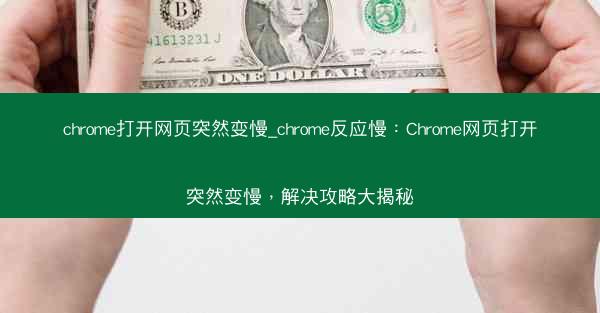
在快节奏的数字时代,我们依赖Chrome浏览器浏览网页,但你是否曾遭遇过网页打开突然变慢的尴尬?那种等待的煎熬,仿佛时间都凝固了。别担心,今天就来为你揭秘Chrome网页打开突然变慢的解决攻略,让你瞬间提速,重拾浏览的畅快!
一、检查网络连接
网页打开变慢,最直接的原因可能是网络连接不稳定。你可以尝试以下方法:
1. 检查网络连接:打开任务管理器,查看网络连接状态,确保网络畅通。
2. 重启路由器:长时间使用路由器可能导致其性能下降,重启路由器可以缓解这一问题。
3. 检查网络设备:确保网络设备(如路由器、交换机等)正常运行。
二、清理浏览器缓存
Chrome浏览器缓存过多会导致网页加载变慢。以下是如何清理缓存:
1. 打开Chrome浏览器,点击右上角的三个点,选择设置。
2. 在设置页面中,找到隐私和安全部分,点击清除浏览数据。
3. 在弹出的窗口中,勾选Cookie和网站数据和缓存,然后点击清除数据。
三、禁用不必要的扩展程序
扩展程序虽然为Chrome浏览器提供了丰富的功能,但过多的扩展程序可能会占用大量系统资源,导致网页打开变慢。以下是如何禁用不必要的扩展程序:
1. 打开Chrome浏览器,点击右上角的三个点,选择更多工具。
2. 点击扩展程序,在扩展程序页面中,关闭不必要的扩展程序。
四、更新Chrome浏览器
Chrome浏览器版本过旧可能导致兼容性问题,从而影响网页加载速度。以下是如何更新Chrome浏览器:
1. 打开Chrome浏览器,点击右上角的三个点,选择帮助。
2. 点击关于Google Chrome,等待浏览器自动检查更新并安装。
五、优化浏览器设置
1. 打开Chrome浏览器,点击右上角的三个点,选择设置。
2. 在设置页面中,找到高级部分,勾选启用硬件加速。
3. 在系统部分,调整网页渲染为使用软件渲染。
Chrome网页打开突然变慢,可能是由于网络连接、浏览器缓存、扩展程序、浏览器设置等多种原因导致的。通过以上方法,你可以轻松解决Chrome网页打开变慢的问题,重拾浏览的畅快!希望这篇文章能帮助你解决烦恼,让你在数字时代畅游无阻!


